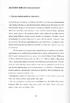Asio Polut, mallilukujärjestykset
|
|
|
- Tuomo Nieminen
- 8 vuotta sitten
- Katselukertoja:
Transkriptio
1 Asio Polut, mallilukujärjestykset Toiminto mahdollisimman hyvän (ei päällekkäisyyksiä, vähän tai ei ollenkaan hyppytunteja) lukujärjestyksen etsimiseen 1.Polkuanalyysi toimivan lukujärjestyksen löytämiseen 2.Yhdistetty viikkokalenteri katso opetusajat lukujärjestysmuodossa Katriina Korhonen
2 Opetuksen suunnittelu -> Polut ja mallilukujärjestykset Toiminto näkyy Asioon sisäänkirjautuneilla henkilökuntaan kuuluvilla ja opiskelijoilla. Kurssivalikoima on rajallinen (kaikkiin kursseihin ei ole kiinnitetty rakennetietoa/ suunnittelussa järjestelmää käyttävät tällä hetkellä tietty joukko). Kirjaudu Asioon: Opetuksen suunnittelu -> Polut ja mallilukujärjestykset 1. Valitse Aikaväli (tai Vuosi/periodi ) 2. Valitse ohjelma (ryhmä) -> TIK1 (tietotekniikan 1.vuosikurssi) 3. Valitse käsittelyvaihe -> Vain lukitsemattomat (luonnos) -> Vain lukitut (lopullinen) -> Kumpikin (jo lukitut ja mahdollisesti vielä suunnittelussa olevat 4. Paina Kurssien valintaan >>
3 Valitse kaikki pienryhmät tai valitse pienryhmä kerrallaan..rullaa sivun loppuun
4 Paina Analysoi valitut pienryhmät
5 Saat raja-arvoa lähestyttäessä pikku-ikkunaan näkyviin arvion analyysin onnistumisesta. Jos esitetty lukuarvo (sulkujen sisällä ) on reilusti yli 3000, niin analyysi ei onnistu.
6 Analyysin lopputulos. Taulukossa on ylhäällä vierekkäin analyysiin valitut kurssit ja pienryhmät. Vihreällä olevat pienryhmät ovat esteettömiä polkuja (ei päällekkäisyyksiä, vähän/ei ollenkaan hyppytunteja). Keltaisella esitetyt pienryhmät sisältävät päällekkäisyyksiä (klikkaamalla pienryhmää saat sen polun ensimmäiseksi listaan). Sarakkeessa # esitetään eri polkuvaihtoehdot ja kunkin polun hyvyysluku. Kutakin polkua on mahdollista tarkastella kalenteri- tai statusmuodossa. -> Valitse Polku Mallipohjien 1 ja paina käyttöohje Kalenteri. 2/15/2010 -> Statusnäyttö 6 kuvaa tilannetta suppeammin tiedoin. -> Excel painike tuo ao. polun exceliin käsiteltäväksi.
7 Kalenterinäkymässä voit tarkastella Polun 1 lukujärjestystä viikkokalenterimuodossa. Sama pienryhmäkoodi (esim. H1) sisältää sekä alku- että loppuviikon harjoitukset ja kaikki luentokerrat.
8 Valitsemalla jonkun keltaisella olevista pienryhmistä (klikkaa kelt. pienryhmää -> Mat harjoitusryhmä H2) saat ao. polun (tässä 760 ) rivitiedot listan ensimmäiseksi näkyviin. Tässä haittaava päällekkäisyys on harjoitusryhmän (Mat ) ja luennon (T ) välillä. Voit katsoa päällekkäisyyttä myös Kalenteri näkymästä.
9 Päällekkäisyys ti Polkuanalyysi on hyvä apuväline mallilukujärjestystyöhön ja opiskelijoille apu HOPS:n rakentamiseen
10 2. Yhdistetty viikkokalenteri katso opetusajat lukujärjestysmuodossa Opetuksen suunnittelu -> Polut ja mallilukujärjestykset 1. Valitse vuosi/periodi TAI aikaväli 2. Valitse ohjelma (ryhmä) -> Mat-pienet-kl 3. Valitse käsittelyvaihe -> Vain lukitsemattomat (luonnos) -> Vain lukitut (lopullinen) 4. Paina Kurssien valintaan >>
11 2. Yhdistetty viikkokalenteri katso opetusajat lukujärjestysmuodossa Valitse kaikki pienryhmät tai valitse pienryhmä kerrallaan Valitse Yhdistetty viikkokalenteri tai Yhdistetty viikkokalenteri suppeilla tiedoilla. Saat myös listan opetusajoista kronologisena listana tai excelissä käsiteltävänä listana.
12 2. Yhdistetty viikkokalenteri katso opetusajat lukujärjestysmuodossa Yhdistetty viikkokalenteri on viikkonäkymä lukujärjestysmuodossa, jossa voit tarkastella valitun kurssijoukon mallilukujärjestystä.
13 Kysy tarvittaessa: Katriina Korhonen tai
Opetuksen suunnittelu
 Asio-Tilavarausohjelmisto/ Opetuksen suunnittelu Opetuksen suunnittelu Suljettujen aikojen määritys Kiinteiden opetusaikojen määritys Opetuperiodit Kaikissa vaiheissa tilanteen mukainen yhteys opiskelijahallinto-ohjelmistoon
Asio-Tilavarausohjelmisto/ Opetuksen suunnittelu Opetuksen suunnittelu Suljettujen aikojen määritys Kiinteiden opetusaikojen määritys Opetuperiodit Kaikissa vaiheissa tilanteen mukainen yhteys opiskelijahallinto-ohjelmistoon
VARAUSLOMAKE Asio - opetuksen suunnittelu.
 VARAUSLOMAKE Asio - opetuksen suunnittelu http://math.tkk.fi/osu/suunnittelujarjestelma/ohjeet/ Katriina Korhonen 3.10.2011 Tilavarausjärjestelmä: https://booking.aalto.fi/ Kirjautuminen Aalto-tunnuksilla
VARAUSLOMAKE Asio - opetuksen suunnittelu http://math.tkk.fi/osu/suunnittelujarjestelma/ohjeet/ Katriina Korhonen 3.10.2011 Tilavarausjärjestelmä: https://booking.aalto.fi/ Kirjautuminen Aalto-tunnuksilla
Suunnittelijan toiminnot (toimintavaiheittain etenevä ohje)
 Suunnittelijan toiminnot (toimintavaiheittain etenevä ohje) Asio opetuksen suunnittelu Opetustapahtumat eli luku- ja tenttijärjestys http://math.tkk.fi/osu/suunnittelujarjestelma/ohjeet/ Katriina Korhonen
Suunnittelijan toiminnot (toimintavaiheittain etenevä ohje) Asio opetuksen suunnittelu Opetustapahtumat eli luku- ja tenttijärjestys http://math.tkk.fi/osu/suunnittelujarjestelma/ohjeet/ Katriina Korhonen
LUKKARIN KÄYTTÖOHJE Sisällys
 LUKKARIN KÄYTTÖOHJE Sisällys 1. Yleistä... 2 2. Lukkarin käynnistys ja sisäänkirjautuminen... 2 3. Vapaa aikatauluhaku... 2 4. Lukujärjestyksen luominen ja avaaminen... 3 Lukukauden valinta... 3 Uuden
LUKKARIN KÄYTTÖOHJE Sisällys 1. Yleistä... 2 2. Lukkarin käynnistys ja sisäänkirjautuminen... 2 3. Vapaa aikatauluhaku... 2 4. Lukujärjestyksen luominen ja avaaminen... 3 Lukukauden valinta... 3 Uuden
Lukkarikoneen käyttöohje
 Lukkarikoneen käyttöohje Lukkarikone Pikaohjeet Kysymyksiä ja vastauksia v. 2.0 Lukkarikone Käyttöperiaate Perusnäkymä Hakusivu Lukujärjestys ryhmätunnuksen perusteella: Lukujärjestys opintojaksototeutuksien
Lukkarikoneen käyttöohje Lukkarikone Pikaohjeet Kysymyksiä ja vastauksia v. 2.0 Lukkarikone Käyttöperiaate Perusnäkymä Hakusivu Lukujärjestys ryhmätunnuksen perusteella: Lukujärjestys opintojaksototeutuksien
Suunnittelijan toiminnot (toimintavaiheittain etenevä ohje)
 Suunnittelijan toiminnot (toimintavaiheittain etenevä ohje) Asio - opetuksen suunnittelu Opetustapahtumat eli luku- ja tenttijärjestys http://math.aalto.fi/osu/suunnittelujarjestelma/ohjeet/ Katriina Korhonen
Suunnittelijan toiminnot (toimintavaiheittain etenevä ohje) Asio - opetuksen suunnittelu Opetustapahtumat eli luku- ja tenttijärjestys http://math.aalto.fi/osu/suunnittelujarjestelma/ohjeet/ Katriina Korhonen
LUKKARIKONE KÄYTTÖOHJE
 LUKKARIKONE KÄYTTÖOHJE 23.8.2018 Sisällys 1 HAKU -välilehti... 2 1.1 Ryhmän perusteella hakeminen... 3 1.2 Toteutuksen perusteella hakeminen... 4 1.3 Opettajan lukujärjestyksen hakeminen... 5 2 LUKUJÄRJESTYS
LUKKARIKONE KÄYTTÖOHJE 23.8.2018 Sisällys 1 HAKU -välilehti... 2 1.1 Ryhmän perusteella hakeminen... 3 1.2 Toteutuksen perusteella hakeminen... 4 1.3 Opettajan lukujärjestyksen hakeminen... 5 2 LUKUJÄRJESTYS
Lukkarikone Pikaohjeet v. 1.0
 Lukkarikone Pikaohjeet v. 1.0 Huom! Lukkarikone toimii oikein vain jos koulutusohjelmasi ylläpitää lukujärjestystietoja Metropolian tilanvarausjärjestelmässä (tvj.metropolia.fi). Käyttöperiaate Lukkarikone
Lukkarikone Pikaohjeet v. 1.0 Huom! Lukkarikone toimii oikein vain jos koulutusohjelmasi ylläpitää lukujärjestystietoja Metropolian tilanvarausjärjestelmässä (tvj.metropolia.fi). Käyttöperiaate Lukkarikone
KOTIKARTANOYHDISTYKSEN SÄHKÖISEN TILAVARAUSKALENTERIN OHJEISTUS
 Sivu 1 KOTIKARTANOYHDISTYKSEN SÄHKÖISEN TILAVARAUSKALENTERIN OHJEISTUS Kotikartanoyhdistys ry siirtyy kesäkuussa 2019 sähköisen tilavarauskalenterin käyttäjäksi. Jatkossa kaikki jäsenjärjestöt voivat hallinnoida
Sivu 1 KOTIKARTANOYHDISTYKSEN SÄHKÖISEN TILAVARAUSKALENTERIN OHJEISTUS Kotikartanoyhdistys ry siirtyy kesäkuussa 2019 sähköisen tilavarauskalenterin käyttäjäksi. Jatkossa kaikki jäsenjärjestöt voivat hallinnoida
1. ASIAKKAAN OHJEET... 2. 1.1 Varauksen tekeminen... 2. 1.2 Käyttäjätunnuksen luominen... 4. 1.3 Varauksen peruminen... 4
 1. ASIAKKAAN OHJEET... 2 1.1 Varauksen tekeminen... 2 1.2 Käyttäjätunnuksen luominen... 4 1.3 Varauksen peruminen... 4 1.4 Omien tietojen muokkaaminen... 5 1.5 Salasanan muuttaminen... 5 2. TYÖNTEKIJÄN
1. ASIAKKAAN OHJEET... 2 1.1 Varauksen tekeminen... 2 1.2 Käyttäjätunnuksen luominen... 4 1.3 Varauksen peruminen... 4 1.4 Omien tietojen muokkaaminen... 5 1.5 Salasanan muuttaminen... 5 2. TYÖNTEKIJÄN
Weboodi. Katri Laaksonen Oppimisen IT oodi@aalto.fi
 Weboodi Katri Laaksonen Oppimisen IT oodi@aalto.fi WebOodissa: Henkilötietojen ylläpito Henkilötietojen luovutusluvat ja niiden ylläpito Ilmoittautuminen opetukseen / tentteihin Virallinen suoritusrekisteri
Weboodi Katri Laaksonen Oppimisen IT oodi@aalto.fi WebOodissa: Henkilötietojen ylläpito Henkilötietojen luovutusluvat ja niiden ylläpito Ilmoittautuminen opetukseen / tentteihin Virallinen suoritusrekisteri
Asio. Ohjelma on selainpohjainen, joten ohjelmaa varten tarvitaan internet-selain. Ohjelmaan pääsee osoitteella
 1 Kirjautuminen Ohjelma on selainpohjainen, joten ohjelmaa varten tarvitaan internet-selain. Ohjelmaan pääsee osoitteella tila.savonia.fi Ohjelmassa on ns. Haka-kirjautumispalvelu, jolloin kirjautumiseen
1 Kirjautuminen Ohjelma on selainpohjainen, joten ohjelmaa varten tarvitaan internet-selain. Ohjelmaan pääsee osoitteella tila.savonia.fi Ohjelmassa on ns. Haka-kirjautumispalvelu, jolloin kirjautumiseen
Ohjeet ALS Online-palvelun käyttöön PÄIVITETTY
 Ohjeet ALS Online-palvelun käyttöön PÄIVITETTY 15.11.2017 ALS Online-palveluun kirjautuminen Henkilökohtaiset ALS Online-tunnukset saat käyttöösi täyttämällä kotisivuiltamme löytyvän lomakkeen tai ottamalla
Ohjeet ALS Online-palvelun käyttöön PÄIVITETTY 15.11.2017 ALS Online-palveluun kirjautuminen Henkilökohtaiset ALS Online-tunnukset saat käyttöösi täyttämällä kotisivuiltamme löytyvän lomakkeen tai ottamalla
Lukujärjestysten haku... 3 Yleistä... 4 Lukujärjestyksen haku opiskelijaryhmän perusteella... 5 Lukujärjestyksen haku toteutuksen perusteella...
 LUKKARIKONE Table of Contents Lukujärjestysten haku... 3 Yleistä... 4 Lukujärjestyksen haku opiskelijaryhmän perusteella... 5 Lukujärjestyksen haku toteutuksen perusteella... 6 Lukujärjestysten tarkastelu...
LUKKARIKONE Table of Contents Lukujärjestysten haku... 3 Yleistä... 4 Lukujärjestyksen haku opiskelijaryhmän perusteella... 5 Lukujärjestyksen haku toteutuksen perusteella... 6 Lukujärjestysten tarkastelu...
Omien tietojen päivittäminen, käytettävyyskalenteri ja keikkakalenteri
 OHJE 1 (5) Omien tietojen päivittäminen, käytettävyyskalenteri ja keikkakalenteri Hakemuksen jätettyäsi Kuntarekry palvelun kautta voit omilla tunnuksillasi päivittää tietoja ja käytettävyyskalenteriasi
OHJE 1 (5) Omien tietojen päivittäminen, käytettävyyskalenteri ja keikkakalenteri Hakemuksen jätettyäsi Kuntarekry palvelun kautta voit omilla tunnuksillasi päivittää tietoja ja käytettävyyskalenteriasi
1. Mene elogger.net sivulle ja valitse yläreunasta Kirjaudu sisään
 elogger Pikaohje Uuden käyttäjän rekisteröityminen Alla ohjeet uuden käyttäjätunnuksen rekisteröimiseen eloggeriin 1. Mene elogger.net sivulle ja valitse yläreunasta Kirjaudu sisään 2. Tulet eloggerin
elogger Pikaohje Uuden käyttäjän rekisteröityminen Alla ohjeet uuden käyttäjätunnuksen rekisteröimiseen eloggeriin 1. Mene elogger.net sivulle ja valitse yläreunasta Kirjaudu sisään 2. Tulet eloggerin
Lärplattformen Ohjeita huoltajalle
 Utbildningskontoret Lärplattformen Ohjeita huoltajalle Utbildningskontoretin (koulutustoimiston) kaksi Lärplattformen -palvelua koskevaa asiakirjaa on käännetty englanniksi, suomeksi ja arabiaksi. Toinen
Utbildningskontoret Lärplattformen Ohjeita huoltajalle Utbildningskontoretin (koulutustoimiston) kaksi Lärplattformen -palvelua koskevaa asiakirjaa on käännetty englanniksi, suomeksi ja arabiaksi. Toinen
Opiskelijalistojen tulostaminen, opiskelijoiden hallinta ja sähköpostin lähettäminen
 1 Opiskelijalistojen tulostaminen, opiskelijoiden hallinta ja sähköpostin lähettäminen Sisällysluettelo Opetustapahtuman opiskelijalistan tulostaminen... 2 Tenttien opiskelijalistojen tulostaminen... 3
1 Opiskelijalistojen tulostaminen, opiskelijoiden hallinta ja sähköpostin lähettäminen Sisällysluettelo Opetustapahtuman opiskelijalistan tulostaminen... 2 Tenttien opiskelijalistojen tulostaminen... 3
Opettajan SoleOps -ohje
 Opettajan SoleOps -ohje Opettaja käyttää järjestelmää opintojaksoselosteidensa selaamiseen ja muokkaamiseen, työaikasuunnitelmiensa selaamiseen ja tulostamiseen, opintojaksojensa ilmoittautumisten hyväksymiseen
Opettajan SoleOps -ohje Opettaja käyttää järjestelmää opintojaksoselosteidensa selaamiseen ja muokkaamiseen, työaikasuunnitelmiensa selaamiseen ja tulostamiseen, opintojaksojensa ilmoittautumisten hyväksymiseen
Lukkari opiskelijan ohje
 Lukkari opiskelijan ohje Päivitetty: 13.9.2013 Kuva: Sanna Waris Lukkari opiskelijan ohje 1 Sisällysluettelo 1. Mikä Lukkari on?... 3 2. Aloitus ja sisäänkirjautuminen... 3 3. Lukkarin kalenterinäkymät...
Lukkari opiskelijan ohje Päivitetty: 13.9.2013 Kuva: Sanna Waris Lukkari opiskelijan ohje 1 Sisällysluettelo 1. Mikä Lukkari on?... 3 2. Aloitus ja sisäänkirjautuminen... 3 3. Lukkarin kalenterinäkymät...
ASIO-OHJE HENKILÖSTÖLLE. www.laurea.fi
 ASIO-OHJE HENKILÖSTÖLLE www.laurea.fi ASIOssa henkilöstö voi: Varata tiloja mistä tahansa Laurean kampukselta Tarkastella omaa opetusaikataulua ja opetukselle varattuja tiloja kalenterinäkymässä Saada
ASIO-OHJE HENKILÖSTÖLLE www.laurea.fi ASIOssa henkilöstö voi: Varata tiloja mistä tahansa Laurean kampukselta Tarkastella omaa opetusaikataulua ja opetukselle varattuja tiloja kalenterinäkymässä Saada
Sähköisen tuntilistan käyttöohje
 Sähköisen tuntilistan käyttöohje 1 Muistathan hyväksyä tuntilistat tiistaihin klo12:een mennessä. Jos tulee ongelmia, ota yhteyttä:userinfo@adecco.fi Njord Training - s Slide 1 2 Jos olet unohtanut salasanasi,
Sähköisen tuntilistan käyttöohje 1 Muistathan hyväksyä tuntilistat tiistaihin klo12:een mennessä. Jos tulee ongelmia, ota yhteyttä:userinfo@adecco.fi Njord Training - s Slide 1 2 Jos olet unohtanut salasanasi,
WebOodin opinto-opas ja ilmoittautuminen
 WebOodin opinto-opas ja ilmoittautuminen ALOITUS... 1 WEBOODIN OPINTO-OPPAAN LÖYTÄMINEN... 1 WEBOODIN OPINTO-OPAS... 2 Opetus-välilehti... 3 Tentit-välilehti... 3 Tutkintorakenteet-välilehti... 4 Opintojaksot-välilehti...
WebOodin opinto-opas ja ilmoittautuminen ALOITUS... 1 WEBOODIN OPINTO-OPPAAN LÖYTÄMINEN... 1 WEBOODIN OPINTO-OPAS... 2 Opetus-välilehti... 3 Tentit-välilehti... 3 Tutkintorakenteet-välilehti... 4 Opintojaksot-välilehti...
Opinto-oppaan tekeminen
 1 Opinto-oppaan tekeminen Näiden ohjeiden avulla hahmottuu kuinka opinto-oppaita voidaan luoda WebOodin OpasOodissa. Ohje on suunnattu käyttäjille, joilla on WebOodiin OpasVastuuhenkilö-oikeudet. WebOodin
1 Opinto-oppaan tekeminen Näiden ohjeiden avulla hahmottuu kuinka opinto-oppaita voidaan luoda WebOodin OpasOodissa. Ohje on suunnattu käyttäjille, joilla on WebOodiin OpasVastuuhenkilö-oikeudet. WebOodin
KÄYTTÖOHJEET. TIMMI-tilavarausjärjestelmä. Digipolis Kemin Teknologiakylä ja Kemin kulttuurikeskus
 TIMMI-tilavarausjärjestelmä Digipolis Kemin Teknologiakylä ja Kemin kulttuurikeskus KÄYTTÖOHJEET Kalenterin selaus Varauksen teko Oma asiointi Omat tiedot ja edustamani organisaation tiedot 8.8.2018 1
TIMMI-tilavarausjärjestelmä Digipolis Kemin Teknologiakylä ja Kemin kulttuurikeskus KÄYTTÖOHJEET Kalenterin selaus Varauksen teko Oma asiointi Omat tiedot ja edustamani organisaation tiedot 8.8.2018 1
Ohje huoltajille Helmen käytöstä
 Ohje huoltajille Helmen käytöstä Tervetuloa Seinäjoen Helmen käyttäjäksi! Helmi on oppilaiden, opettajien ja huoltajien väliseen viestintään tarkoitettu ohjelma. Sieltä näet helposti mm. oppilaan arvosanat
Ohje huoltajille Helmen käytöstä Tervetuloa Seinäjoen Helmen käyttäjäksi! Helmi on oppilaiden, opettajien ja huoltajien väliseen viestintään tarkoitettu ohjelma. Sieltä näet helposti mm. oppilaan arvosanat
Optime mitä opetushenkilöstön olisi hyvä tietää lukujärjestyssuunnittelusta
 Optime mitä opetushenkilöstön olisi hyvä tietää lukujärjestyssuunnittelusta Oppimisseikkailu 8.3.2017 Eeva Tuori-Pastila ja Anna Kuuteri Opetuksen strategiset palvelut 1 Taustatietoa Optimesta: Tilanne
Optime mitä opetushenkilöstön olisi hyvä tietää lukujärjestyssuunnittelusta Oppimisseikkailu 8.3.2017 Eeva Tuori-Pastila ja Anna Kuuteri Opetuksen strategiset palvelut 1 Taustatietoa Optimesta: Tilanne
OpeOodi Opiskelijalistojen tulostaminen, opiskelijoiden hallinta ja sähköpostin lähettäminen
 Helsingin yliopisto WebOodi 1 OpeOodi Opiskelijalistojen tulostaminen, opiskelijoiden hallinta ja sähköpostin lähettäminen Opetustapahtuman opiskelijalistan tulostaminen Ilmoittautuneista opiskelijoista
Helsingin yliopisto WebOodi 1 OpeOodi Opiskelijalistojen tulostaminen, opiskelijoiden hallinta ja sähköpostin lähettäminen Opetustapahtuman opiskelijalistan tulostaminen Ilmoittautuneista opiskelijoista
WebOodin opinto-opas ja ilmoittautuminen
 Aloitus Homma alkaa osoitteesta www.helsinki.fi/weboodi. Jos et omista yliopiston atk-tunnuksia, voit hypätä kohdan 1. yli. Voit huoletta tutustua WebOodin saloihin ilman tunnuksiakin. WebOodin opinto-opas
Aloitus Homma alkaa osoitteesta www.helsinki.fi/weboodi. Jos et omista yliopiston atk-tunnuksia, voit hypätä kohdan 1. yli. Voit huoletta tutustua WebOodin saloihin ilman tunnuksiakin. WebOodin opinto-opas
WebOodin opinto-opas ja ilmoittautuminen
 WebOodin opinto-opas ja ilmoittautuminen ALOITUS... 1 WEBOODIN OPINTO-OPPAAN LÖYTÄMINEN... 1 WEBOODIN OPINTO-OPAS... 3 Opetus-välilehti... 3 Tentit välilehti... 4 Tutkintorakenteet välilehti... 4 Opintojaksot
WebOodin opinto-opas ja ilmoittautuminen ALOITUS... 1 WEBOODIN OPINTO-OPPAAN LÖYTÄMINEN... 1 WEBOODIN OPINTO-OPAS... 3 Opetus-välilehti... 3 Tentit välilehti... 4 Tutkintorakenteet välilehti... 4 Opintojaksot
Kaksinkäsin.fi - ohjeet varaamiseen
 Kaksinkäsin.fi - ohjeet varaamiseen 27.2.2017 Yleiset ohjeet Kaksinkäsin.fi sivujen yläreunassa on valikko, josta pääsee suoraan useisiin tässä ohjeessa viitattuihin alisivuihin. Kun olet kirjautuneena
Kaksinkäsin.fi - ohjeet varaamiseen 27.2.2017 Yleiset ohjeet Kaksinkäsin.fi sivujen yläreunassa on valikko, josta pääsee suoraan useisiin tässä ohjeessa viitattuihin alisivuihin. Kun olet kirjautuneena
Sähköisten tuntilistojen käyttöohje. Muistathan hyväksyä tuntilistat tiistaihin klo. 15 mennessä Jos tulee ongelmia, ota yhteyttä: userinfo@adecco.
 Sähköisten tuntilistojen käyttöohje 1 Muistathan hyväksyä tuntilistat tiistaihin klo. 15 mennessä Jos tulee ongelmia, ota yhteyttä: userinfo@adecco.fi 2 Käyttäjänimi=sähköpostiosoitteesi Salasanan saat
Sähköisten tuntilistojen käyttöohje 1 Muistathan hyväksyä tuntilistat tiistaihin klo. 15 mennessä Jos tulee ongelmia, ota yhteyttä: userinfo@adecco.fi 2 Käyttäjänimi=sähköpostiosoitteesi Salasanan saat
Varaushakemusten teko
 1 Varaushakemusten teko 1. Mene osoitteeseen https://webtimmi.keminkaari.fi/webtimmi Varauskalenteri löytyy myös osoitteesta www.kemi.fi/liikuntapalvelut 2. Valitse Liikunta- ja nuorisotoimi 3. Kirjaudu
1 Varaushakemusten teko 1. Mene osoitteeseen https://webtimmi.keminkaari.fi/webtimmi Varauskalenteri löytyy myös osoitteesta www.kemi.fi/liikuntapalvelut 2. Valitse Liikunta- ja nuorisotoimi 3. Kirjaudu
OP-eTraderin käyttöopas
 OP-eTraderin käyttöopas Tämä käyttöopas on lyhennetty versio virallisesta englanninkielisestä käyttöoppaasta, joka löytyy etrader - sovelluksen Help-valikosta tai painamalla sovelluksessa F1 -näppäintä.
OP-eTraderin käyttöopas Tämä käyttöopas on lyhennetty versio virallisesta englanninkielisestä käyttöoppaasta, joka löytyy etrader - sovelluksen Help-valikosta tai painamalla sovelluksessa F1 -näppäintä.
RYHMIEN PERUSTAMINEN OODIIN
 RYHMIEN PERUSTAMINEN OODIIN Ohje ryhmätyökalun käyttäjille 11.11.2011 Kuva: Ilpo Okkonen Ryhmätyökalu Oodissa Tässä ohjeessa käydään läpi Oodin HOPSin Ryhmätyökalu-toimintoa. Ryhmätyökalun avulla voi luoda
RYHMIEN PERUSTAMINEN OODIIN Ohje ryhmätyökalun käyttäjille 11.11.2011 Kuva: Ilpo Okkonen Ryhmätyökalu Oodissa Tässä ohjeessa käydään läpi Oodin HOPSin Ryhmätyökalu-toimintoa. Ryhmätyökalun avulla voi luoda
Kirjautuminen Timmiin
 Sisällys Kirjautuminen Timmiin... 1 Liikuntatilojen haku... 2 Pikkukalenterin käyttö... 4 Hakemuksen teko:... 5 Varaushakemukset - Oma asiointi... 7 Vapaa-ajan käyttöön sopivia tiloja pääsee hakemaan seuraavasti:
Sisällys Kirjautuminen Timmiin... 1 Liikuntatilojen haku... 2 Pikkukalenterin käyttö... 4 Hakemuksen teko:... 5 Varaushakemukset - Oma asiointi... 7 Vapaa-ajan käyttöön sopivia tiloja pääsee hakemaan seuraavasti:
Office 365 palvelujen käyttöohje Sisällys
 Office 365 palvelujen käyttöohje Sisällys Sisäänkirjautuminen... 2 Office 365:n käyttöliittymä... 3 Salasanan vaihto... 5 Outlook-sähköpostin käyttö... 7 Outlook-kalenterin käyttö... 10 OneDriven käyttö...
Office 365 palvelujen käyttöohje Sisällys Sisäänkirjautuminen... 2 Office 365:n käyttöliittymä... 3 Salasanan vaihto... 5 Outlook-sähköpostin käyttö... 7 Outlook-kalenterin käyttö... 10 OneDriven käyttö...
A&O:n käyttöohje. 1. Rekisteröityminen ja kurssille ilmoittautuminen. 2. Sisäänkirjautuminen. (Lisää löydät osoitteesta:
 A&O:n käyttöohje (Lisää löydät osoitteesta: http://ao4.ee.tut.fi/wiki/) 1. Rekisteröityminen ja kurssille ilmoittautuminen Mene osoitteeseen http://ao4.ee.tut.fi TTY:n opiskelijat voivat rekisteröityä
A&O:n käyttöohje (Lisää löydät osoitteesta: http://ao4.ee.tut.fi/wiki/) 1. Rekisteröityminen ja kurssille ilmoittautuminen Mene osoitteeseen http://ao4.ee.tut.fi TTY:n opiskelijat voivat rekisteröityä
Oulun kaupunki Liikuntapalvelut. Timmi -tilanvarauksen pikaopas internetasiakkaille
 Oulun kaupunki Liikuntapalvelut Timmi -tilanvarauksen pikaopas internetasiakkaille Aloittaminen Kirjaudu rekisteröitymisen jälkeen varausjärjestelmään käyttäjätunnuksella ja salasanalla jotka olet saanut
Oulun kaupunki Liikuntapalvelut Timmi -tilanvarauksen pikaopas internetasiakkaille Aloittaminen Kirjaudu rekisteröitymisen jälkeen varausjärjestelmään käyttäjätunnuksella ja salasanalla jotka olet saanut
EuroTraffic Language Training
 EuroTraffic Language Training Käyttäjän opas Sisällysluettelo Kurssin aloittaminen... 3 Rekisteröityminen... 4 Sisäänkirjautuminen... 6 Tehtävien aloittaminen... 7 Sanasto... 9 Yhdistä ääni ja kuva...
EuroTraffic Language Training Käyttäjän opas Sisällysluettelo Kurssin aloittaminen... 3 Rekisteröityminen... 4 Sisäänkirjautuminen... 6 Tehtävien aloittaminen... 7 Sanasto... 9 Yhdistä ääni ja kuva...
Lukujärjestysanalyysi
 Lukujärjestysanalyysi Ari Nevalainen a.nevalainen@kolumbus.fi Lukujärjestysanalyysi 1/15 Lukujärjestyssuunnittelu Miksi lukujärjestyssuunnittelua tarvitaan? Tuhansia oppilaita. Rajalliset resurssit. Opetuksen
Lukujärjestysanalyysi Ari Nevalainen a.nevalainen@kolumbus.fi Lukujärjestysanalyysi 1/15 Lukujärjestyssuunnittelu Miksi lukujärjestyssuunnittelua tarvitaan? Tuhansia oppilaita. Rajalliset resurssit. Opetuksen
OpeOodi Opiskelijalistojen tulostaminen, opiskelijoiden hallinta ja sähköpostin lähettäminen
 Helsingin yliopisto WebOodi 1 OpeOodi Opiskelijalistojen tulostaminen, opiskelijoiden hallinta ja sähköpostin lähettäminen Opetustapahtuman opiskelijalistan tulostaminen Ilmoittautuneista opiskelijoista
Helsingin yliopisto WebOodi 1 OpeOodi Opiskelijalistojen tulostaminen, opiskelijoiden hallinta ja sähköpostin lähettäminen Opetustapahtuman opiskelijalistan tulostaminen Ilmoittautuneista opiskelijoista
HOPS-ohjauksen vaiheet ovat seuraavat: (alleviivatut kohdat ovat ehopsin toiminnallisuuksia)
 HOPS-PROSESSI Teatterikorkeakoulun perustutkintojen tutkintosäännön 12 :n mukaan opiskelija laatii opintojensa suunnittelun tueksi henkilökohtaisen opintosuunnitelman (HOPS). Opintosuunnitelma on tutkintokohtainen.
HOPS-PROSESSI Teatterikorkeakoulun perustutkintojen tutkintosäännön 12 :n mukaan opiskelija laatii opintojensa suunnittelun tueksi henkilökohtaisen opintosuunnitelman (HOPS). Opintosuunnitelma on tutkintokohtainen.
OptimePortal ja OptimeEvent versioiden yhteenveto joulukuu
 OptimePortal 1.12.2 ja OptimeEvent 1.16.1 versioiden yhteenveto joulukuu 2016 www.helsinki.fi/yliopisto 1 Tilavaraus Tilavarauspyyntöä luotaessa laskutusyksikkö (ns. H-koodi) voidaan nyt valita viimeisessä
OptimePortal 1.12.2 ja OptimeEvent 1.16.1 versioiden yhteenveto joulukuu 2016 www.helsinki.fi/yliopisto 1 Tilavaraus Tilavarauspyyntöä luotaessa laskutusyksikkö (ns. H-koodi) voidaan nyt valita viimeisessä
Opetuksen suunnittelu
 Asio-Tilavarausohjelmisto/ Opetuksen suunnittelu Ylläpito Opetuksen suunnittelu Suljettujen aikojen määritys Kiinteiden opetusaikojen määritys Opetuperiodit Kaikissa vaiheissa tilanteen mukainen yhteys
Asio-Tilavarausohjelmisto/ Opetuksen suunnittelu Ylläpito Opetuksen suunnittelu Suljettujen aikojen määritys Kiinteiden opetusaikojen määritys Opetuperiodit Kaikissa vaiheissa tilanteen mukainen yhteys
Uuden lukuvuoden aloitus ViLLEssa
 Uuden lukuvuoden aloitus ViLLEssa Tässä dokumentissa käydään läpi lukuvuoden aloituksessa tarvittavat toimenpiteet uuden ViLLEopintopolkukurssin aloittamiseksi. Huomaa, ettet voi suoraan käyttää viime
Uuden lukuvuoden aloitus ViLLEssa Tässä dokumentissa käydään läpi lukuvuoden aloituksessa tarvittavat toimenpiteet uuden ViLLEopintopolkukurssin aloittamiseksi. Huomaa, ettet voi suoraan käyttää viime
Opetushenkilöstön KOVS-Sisu -työpajat
 Opetushenkilöstön KOVS-Sisu -työpajat Syksy 2019 JYU. Since 1863. 28.8.2019 1 Järjestelmäkokonaisuus 2019-20 ROTI Opiskelija- ja opintorekisteri JYU. Since 1863. 28.8.2019 2 Johdanto KOVS: toteutuksen
Opetushenkilöstön KOVS-Sisu -työpajat Syksy 2019 JYU. Since 1863. 28.8.2019 1 Järjestelmäkokonaisuus 2019-20 ROTI Opiskelija- ja opintorekisteri JYU. Since 1863. 28.8.2019 2 Johdanto KOVS: toteutuksen
Skhole Käyttöohjeet Pääkäyttäjille ja Ohjaajille. Päivitetty
 Skhole Käyttöohjeet Pääkäyttäjille ja Ohjaajille Päivitetty 27.3.2019 Kirjautuminen & ohjeet Voit kirjautua Skholen verkkopalveluun kahdesta eri paikkaa. Joko Skholen verkkosivulta osoitteesta www.skhole.fi
Skhole Käyttöohjeet Pääkäyttäjille ja Ohjaajille Päivitetty 27.3.2019 Kirjautuminen & ohjeet Voit kirjautua Skholen verkkopalveluun kahdesta eri paikkaa. Joko Skholen verkkosivulta osoitteesta www.skhole.fi
KOTISIVUJEN KÄYTTÖOHJE ULVILAN PESÄ-VEIKOT RY
 KOTISIVUJEN KÄYTTÖOHJE ULVILAN PESÄ-VEIKOT RY 2 Päivämäärä Versio Tekijä Muutos 30.11.2016 1.1. Mari Timgren 3.3.2018 1.2. Mari Timgren Päivitetty ulkoasu ja käyttäjätunnusten tekijä 19.1.2019 1.3. Mari
KOTISIVUJEN KÄYTTÖOHJE ULVILAN PESÄ-VEIKOT RY 2 Päivämäärä Versio Tekijä Muutos 30.11.2016 1.1. Mari Timgren 3.3.2018 1.2. Mari Timgren Päivitetty ulkoasu ja käyttäjätunnusten tekijä 19.1.2019 1.3. Mari
Opinto-oppaan tekeminen
 1 Opinto-oppaan tekeminen Näiden ohjeiden avulla hahmottuu kuinka opinto-oppaita voidaan luoda n OpasOodissa. Ohje on suunnattu käyttäjille, joilla on in OpasVastuuhenkilö-oikeudet. n käyttölupia voi hakea
1 Opinto-oppaan tekeminen Näiden ohjeiden avulla hahmottuu kuinka opinto-oppaita voidaan luoda n OpasOodissa. Ohje on suunnattu käyttäjille, joilla on in OpasVastuuhenkilö-oikeudet. n käyttölupia voi hakea
Kirjautuminen Timmiin
 Sisällys Kirjautuminen Timmiin... 1 Liikuntatilojen haku... 2 Pikkukalenterin käyttö... 4 Asetukset... 4 Hakemuksen teko:... 4 Varaushakemukset - Oma asiointi... 7 Vapaa-ajan käyttöön sopivia tiloja pääsee
Sisällys Kirjautuminen Timmiin... 1 Liikuntatilojen haku... 2 Pikkukalenterin käyttö... 4 Asetukset... 4 Hakemuksen teko:... 4 Varaushakemukset - Oma asiointi... 7 Vapaa-ajan käyttöön sopivia tiloja pääsee
TIMMI SELAAJA-ASIAKKAAN PIKAOHJE. Pirkkalan kunnan varattavien tilojen tilavarausten tarkastelu
 TIMMI 4.0.100 SELAAJA-ASIAKKAAN PIKAOHJE Pirkkalan kunnan varattavien tilojen tilavarausten tarkastelu 1 TILOJEN VARAAMINEN Lisätiedot tiloista ja tilojen varaamisesta: https://www.pirkkala.fi/palvelut/toimitilat_ja_kiinteistot/tilojen-varaaminen/
TIMMI 4.0.100 SELAAJA-ASIAKKAAN PIKAOHJE Pirkkalan kunnan varattavien tilojen tilavarausten tarkastelu 1 TILOJEN VARAAMINEN Lisätiedot tiloista ja tilojen varaamisesta: https://www.pirkkala.fi/palvelut/toimitilat_ja_kiinteistot/tilojen-varaaminen/
Uuden lukuvuoden aloitus ViLLEssa
 Uuden lukuvuoden aloitus ViLLEssa Tässä dokumentissa käydään läpi lukuvuoden aloituksessa tarvittavat toimenpiteet uuden ViLLEopintopolkukurssin aloittamiseksi. Huomaa, ettet voi suoraan käyttää viime
Uuden lukuvuoden aloitus ViLLEssa Tässä dokumentissa käydään läpi lukuvuoden aloituksessa tarvittavat toimenpiteet uuden ViLLEopintopolkukurssin aloittamiseksi. Huomaa, ettet voi suoraan käyttää viime
HAE KSL-KURSSITUKEA SÄHKÖISESTI! TIRAMISUN KÄYTTÖOHJE
 HAE KSL-KURSSITUKEA SÄHKÖISESTI! TIRAMISUN KÄYTTÖOHJE Kurssin järjestämisen vaiheet 1. Kurssituntihakemus Ideat tulevan vuoden kursseista syntyvät: hae tarvittavat opetustunnit marraskuun loppuun mennessä.
HAE KSL-KURSSITUKEA SÄHKÖISESTI! TIRAMISUN KÄYTTÖOHJE Kurssin järjestämisen vaiheet 1. Kurssituntihakemus Ideat tulevan vuoden kursseista syntyvät: hae tarvittavat opetustunnit marraskuun loppuun mennessä.
Psoriasisliitto Nettijäsenrekisterin Koulutustilaisuus 11.2.-12.2. Nettijäsenrekisterin ohje
 Psoriasisliitto Nettijäsenrekisterin Koulutustilaisuus 11.2.-12.2. Nettijäsenrekisterin ohje Kirjautumissivu löytyy osoitteesta https://njr.yap.fi/cgi-bin/rpj2v3/dispat.exe. Anna käyttäjätunnus ja salasana.
Psoriasisliitto Nettijäsenrekisterin Koulutustilaisuus 11.2.-12.2. Nettijäsenrekisterin ohje Kirjautumissivu löytyy osoitteesta https://njr.yap.fi/cgi-bin/rpj2v3/dispat.exe. Anna käyttäjätunnus ja salasana.
Weboodi ja Noppa. Katri Laaksonen Opintohallinnon tietojärjestelmät
 Weboodi ja Noppa Katri Laaksonen Opintohallinnon tietojärjestelmät oodi@aalto.fi noppa@aalto.fi Kirjautuminen Aallon käyttäjätunnuksella ja salasanalla osoite: https://oodi.aalto.fi Opiskelijatietojärjestelmä
Weboodi ja Noppa Katri Laaksonen Opintohallinnon tietojärjestelmät oodi@aalto.fi noppa@aalto.fi Kirjautuminen Aallon käyttäjätunnuksella ja salasanalla osoite: https://oodi.aalto.fi Opiskelijatietojärjestelmä
Diacor Turku extranet
 Diacor Turku extranet Extranet on asiakasyritystemme vastuuhenkilöille tarkoitettu sähköinen palvelukanava. Diacor Turun extranet- sivustolla yrityksen kontaktihenkilön on mahdollista kirjata työntekijöiden
Diacor Turku extranet Extranet on asiakasyritystemme vastuuhenkilöille tarkoitettu sähköinen palvelukanava. Diacor Turun extranet- sivustolla yrityksen kontaktihenkilön on mahdollista kirjata työntekijöiden
TIMMI 4,0 Selaaja-asiakkaan pikaohje tilavarausjärjestelmän käyttöön
 TIMMI 4,0 Selaaja-asiakkaan pikaohje tilavarausjärjestelmän käyttöön Tilojen varaaminen Kaikki sivistystoimen varattavissa olevat tilat näkyvät Timmin kalentereissa. Tilojen varaaminen tapahtuu kunkin
TIMMI 4,0 Selaaja-asiakkaan pikaohje tilavarausjärjestelmän käyttöön Tilojen varaaminen Kaikki sivistystoimen varattavissa olevat tilat näkyvät Timmin kalentereissa. Tilojen varaaminen tapahtuu kunkin
Matematiikan ja systeemitieteiden pääaineen tupsut Mallilukujärjestys I periodi / viikot /
 tematiikan ja systeemitieteiden pääaineen tupsut llilukujärjestys I periodi / viikot 37-42 / 12.9.-21.10.2016 27.6.2016 Ti Ke To 8 08:15-10:00 08:15-10:00 08:15-10:00 MS-A0401 L01 MS-C1420 MS-A0401 Diskreetin
tematiikan ja systeemitieteiden pääaineen tupsut llilukujärjestys I periodi / viikot 37-42 / 12.9.-21.10.2016 27.6.2016 Ti Ke To 8 08:15-10:00 08:15-10:00 08:15-10:00 MS-A0401 L01 MS-C1420 MS-A0401 Diskreetin
TENNISVARAUSJÄRJESTELMÄ. OHJEKIRJA v.1.0
 1 TENNISVARAUSJÄRJESTELMÄ OHJEKIRJA v.1.0 2 KÄYTTÄJÄTUNNUKSEN REKISTERÖIMINEN 3 KIRJAUTUMINEN TUNNUKSILLA 5 OMIEN TIETOJEN MUOKKAAMINEN 5 KALENTERIN SELAAMINEN 8 VUORON VARAAMINEN 9 VARAUKSEN PERUUTTAMINEN
1 TENNISVARAUSJÄRJESTELMÄ OHJEKIRJA v.1.0 2 KÄYTTÄJÄTUNNUKSEN REKISTERÖIMINEN 3 KIRJAUTUMINEN TUNNUKSILLA 5 OMIEN TIETOJEN MUOKKAAMINEN 5 KALENTERIN SELAAMINEN 8 VUORON VARAAMINEN 9 VARAUKSEN PERUUTTAMINEN
LUKUJÄRJESTYSPOHJA 2015-2016 Tekniikan ja luonnontieteiden TkK-tutkinto-ohjelma, Teknis-luonnontieteellinen opintosuunta
 LUKUJÄRJESTYSPOHJA 2015-2016 Tekniikan ja luonnontieteiden TkK-tutkinto-ohjelma, Teknis-luonnontieteellinen opintosuunta Seuraavilla sivuilla on esitetty mallilukujärjestys teknis-luonnontieteellisen 1.
LUKUJÄRJESTYSPOHJA 2015-2016 Tekniikan ja luonnontieteiden TkK-tutkinto-ohjelma, Teknis-luonnontieteellinen opintosuunta Seuraavilla sivuilla on esitetty mallilukujärjestys teknis-luonnontieteellisen 1.
Aloittaminen. Tilojen ja ajan haku. Liikuntapalvelut Hietalahdenkatu Vaasa
 Aloittaminen Kirjaudu rekisteröitymisen jälkeen varausjärjestelmään käyttäjätunnuksella ja salasanalla. Klikkaa näytöltä Varauskalenteri linkkiä tai ylävalikosta Varaukset varauskalenteri Vasemmasta sivupalkista
Aloittaminen Kirjaudu rekisteröitymisen jälkeen varausjärjestelmään käyttäjätunnuksella ja salasanalla. Klikkaa näytöltä Varauskalenteri linkkiä tai ylävalikosta Varaukset varauskalenteri Vasemmasta sivupalkista
Moodle-alueen muokkaaminen
 Moodle-alueen muokkaaminen Alla oleva kuva esittää Moodle-aluetta sellaisena kuin se sinulle toimitetaan:: - Etusivun näkymä koostuu sivun keskellä olevista numeroiduista osioista sekä osioiden molemmilla
Moodle-alueen muokkaaminen Alla oleva kuva esittää Moodle-aluetta sellaisena kuin se sinulle toimitetaan:: - Etusivun näkymä koostuu sivun keskellä olevista numeroiduista osioista sekä osioiden molemmilla
WebOodin opinto-opas ja ilmoittautuminen
 WebOodin opinto-opas ja ilmoittautuminen ALOITUS...2 WEBOODIN OPINTO-OPPAAN LÖYTÄMINEN...2 WEBOODIN OPINTO-OPAS...4 Opetus välilehti...5 Tentit -välilehti...6 Tutkintorakenteet -välilehti...6 Opintokokonaisuudet
WebOodin opinto-opas ja ilmoittautuminen ALOITUS...2 WEBOODIN OPINTO-OPPAAN LÖYTÄMINEN...2 WEBOODIN OPINTO-OPAS...4 Opetus välilehti...5 Tentit -välilehti...6 Tutkintorakenteet -välilehti...6 Opintokokonaisuudet
Terveystasku- palveluun kirjautuminen
 Terveystasku- palveluun kirjautuminen Terveystasku- palvelun käyttäminen edellyttää palveluun kirjautumista joko pankkitunnuksilla tai mobiilivarmenteella. 1. Mene osoitteeseen www.terveystasku.fi 2. Aloita
Terveystasku- palveluun kirjautuminen Terveystasku- palvelun käyttäminen edellyttää palveluun kirjautumista joko pankkitunnuksilla tai mobiilivarmenteella. 1. Mene osoitteeseen www.terveystasku.fi 2. Aloita
Juricon Nettisivu Joomlan käyttöohjeet
 Juricon Nettisivu Joomlan käyttöohjeet Sisällysluettelo Julkaisujärjestelmä hallinta... 3 Joomla-järjestelmän ylävalikolla on seuraavia:... 3 Valikot... 4 Kategoriat ja artikkelit... 5 Lisäosat ja moduulien
Juricon Nettisivu Joomlan käyttöohjeet Sisällysluettelo Julkaisujärjestelmä hallinta... 3 Joomla-järjestelmän ylävalikolla on seuraavia:... 3 Valikot... 4 Kategoriat ja artikkelit... 5 Lisäosat ja moduulien
Doodle-kalenteriohjelma
 Doodle-kalenteriohjelma 1. Kyselyyn vastaaminen Avaa linkki www.doodle.com Osallistuaksesi kyselyyn tarvitset linkin kyselyn sivulle, joka voi olla henkilökohtainen tai yleinen riippuen siitä kumman asetuksen
Doodle-kalenteriohjelma 1. Kyselyyn vastaaminen Avaa linkki www.doodle.com Osallistuaksesi kyselyyn tarvitset linkin kyselyn sivulle, joka voi olla henkilökohtainen tai yleinen riippuen siitä kumman asetuksen
AVOIMEN YLIOPISTON MOODLE-OPAS OPISKELIJALLE SISÄLLYS
 AVOIMEN YLIOPISTON MOODLE-OPAS OPISKELIJALLE OHJEITA MOODLEN KÄYTTÖÖN Moodle on Turun yliopiston avoimessa yliopisto-opetuksessa käytettävä verkkooppimisympäristö. Omalta Moodlen kurssialueeltasi löydät
AVOIMEN YLIOPISTON MOODLE-OPAS OPISKELIJALLE OHJEITA MOODLEN KÄYTTÖÖN Moodle on Turun yliopiston avoimessa yliopisto-opetuksessa käytettävä verkkooppimisympäristö. Omalta Moodlen kurssialueeltasi löydät
https://vekaranetti.seinajoki.fi Käyttöohje
 https://vekaranetti.seinajoki.fi Käyttöohje 1. Sisältö Kirjaudu sisään - Pankkitunnuksilla 3 Kirjaudu sisään - Mobiilivarmenteella 7 Hoitoajat tee hoitoaikavaraus 10 Hoitoajat Hoitoaikavarausten muokkaaminen,
https://vekaranetti.seinajoki.fi Käyttöohje 1. Sisältö Kirjaudu sisään - Pankkitunnuksilla 3 Kirjaudu sisään - Mobiilivarmenteella 7 Hoitoajat tee hoitoaikavaraus 10 Hoitoajat Hoitoaikavarausten muokkaaminen,
eage maisterivalinnan hakukohteen akateemisen arvioijan koulutus
 eage maisterivalinnan hakukohteen akateemisen arvioijan koulutus Page 1 Mari Riihiaho 16.3.2011 Kirjautuminen ja käyttöoikeudet Järjestelmään kirjaudutaan Aalto tunnuksella (käyttäjätunnus ja salasana)
eage maisterivalinnan hakukohteen akateemisen arvioijan koulutus Page 1 Mari Riihiaho 16.3.2011 Kirjautuminen ja käyttöoikeudet Järjestelmään kirjaudutaan Aalto tunnuksella (käyttäjätunnus ja salasana)
Porin yliopistokeskuksen tilavarausjärjestelmä. htila.ucpori.fi/ KÄYTTÖOHJE
 Porin yliopistokeskuksen tilavarausjärjestelmä htila.ucpori.fi/ KÄYTTÖOHJE htila on Porin yliopistokeskuksen yksiköiden tarpeisiin kehitelty tilavarausohjelma. Varausohjelman lisäksi htila sisältää Kalenteri-ohjelman,
Porin yliopistokeskuksen tilavarausjärjestelmä htila.ucpori.fi/ KÄYTTÖOHJE htila on Porin yliopistokeskuksen yksiköiden tarpeisiin kehitelty tilavarausohjelma. Varausohjelman lisäksi htila sisältää Kalenteri-ohjelman,
Toiminta ennen ensimmäistä ottelua (1/2)
 Toiminta ennen ensimmäistä ottelua (1/2) Kotijoukkue kirjautuu järjestelmään omalla joukkuekoodillaan Joukkue- /seuratunnus -kohdasta. Kirjoita joukkueesi tunnus siihen ja paina Kirjaudu -kohdasta. Tunnukset
Toiminta ennen ensimmäistä ottelua (1/2) Kotijoukkue kirjautuu järjestelmään omalla joukkuekoodillaan Joukkue- /seuratunnus -kohdasta. Kirjoita joukkueesi tunnus siihen ja paina Kirjaudu -kohdasta. Tunnukset
RT urakoitsijan tuotetieto Käyttöohje
 RT urakoitsijan tuotetieto Käyttöohje 5.4.2016 Sisällysluettelo Johdanto... 3 Kirjautuminen palveluun... 4 Työmaat ja Urakat... 5 Käsiteltävän työmaan valitseminen... 5 Työmaan perustaminen... 5 Aliurakoiden
RT urakoitsijan tuotetieto Käyttöohje 5.4.2016 Sisällysluettelo Johdanto... 3 Kirjautuminen palveluun... 4 Työmaat ja Urakat... 5 Käsiteltävän työmaan valitseminen... 5 Työmaan perustaminen... 5 Aliurakoiden
Wilma-ohje huoltajille
 Wilma-ohje huoltajille Suomen Liikemiesten Kauppaopiston Wilman osoite on https://wilma.businesscollege.fi/ Wilmaan kirjaudutaan tunnuksilla, jotka huoltaja luo saamallaan avainkoodilla. Wilman etusivulla
Wilma-ohje huoltajille Suomen Liikemiesten Kauppaopiston Wilman osoite on https://wilma.businesscollege.fi/ Wilmaan kirjaudutaan tunnuksilla, jotka huoltaja luo saamallaan avainkoodilla. Wilman etusivulla
1 Kirjautuminen ja Käyttöliittymä... 2. 1.1 Kirjautuminen... 2. 1.2 Käyttöliittymä... 2. 2 Uuden varauksen tekeminen... 3. 2.1 Normaali varaus...
 1 Kirjautuminen ja Käyttöliittymä... 2 1.1 Kirjautuminen... 2 1.2 Käyttöliittymä... 2 2 Uuden varauksen tekeminen... 3 2.1 Normaali varaus... 3 2.2 Alustava Varaus... 5 2.2.1 Alustavan varauksen muuttaminen
1 Kirjautuminen ja Käyttöliittymä... 2 1.1 Kirjautuminen... 2 1.2 Käyttöliittymä... 2 2 Uuden varauksen tekeminen... 3 2.1 Normaali varaus... 3 2.2 Alustava Varaus... 5 2.2.1 Alustavan varauksen muuttaminen
Julkaistu. 1 Johdanto... 2
 OHJE 1 (6) RPAS-verkkokurssi Käyttöohje Sisällysluettelo 1 Johdanto... 2 2 Koulutusportaalin käyttöönotto... 2 2.1 Siirtyminen koulutusportaaliin... 2 2.2 Salasanan pyytäminen ensimmäisellä kerralla...
OHJE 1 (6) RPAS-verkkokurssi Käyttöohje Sisällysluettelo 1 Johdanto... 2 2 Koulutusportaalin käyttöönotto... 2 2.1 Siirtyminen koulutusportaaliin... 2 2.2 Salasanan pyytäminen ensimmäisellä kerralla...
Wilma. https://wilma.sakky.fi
 Wilma https://wilma.sakky.fi Mikä Wilma on? Opiskelijan Wilma lukujärjestykset suorituksien seuranta poissaolojen seuranta oppilaitoksen tiedotteet viestintä opettajien kanssa kurssien valinta kyselyihin
Wilma https://wilma.sakky.fi Mikä Wilma on? Opiskelijan Wilma lukujärjestykset suorituksien seuranta poissaolojen seuranta oppilaitoksen tiedotteet viestintä opettajien kanssa kurssien valinta kyselyihin
GOOGLE-SIVUSTOJEN KAÄ YTTOÄ OÄ NOTTO
 GOOGLE-SIVUSTOJEN KAÄ YTTOÄ OÄ NOTTO Suomen Partiolaiset Finlands Scouter ry 09/2012 Tämän ohjeen avulla lippukuntanne voi luoda uudet nettisivut käyttäen valmista Google sivusto mallipohjaa. OHJE: Google
GOOGLE-SIVUSTOJEN KAÄ YTTOÄ OÄ NOTTO Suomen Partiolaiset Finlands Scouter ry 09/2012 Tämän ohjeen avulla lippukuntanne voi luoda uudet nettisivut käyttäen valmista Google sivusto mallipohjaa. OHJE: Google
Huoltajien Daisy. Päivitetty
 Huoltajien Daisy Päivitetty 30.10.2017 Sisältö Asetukset Vaihda salasana 4. Hoitoajat Tee hoitoaikavaraus 5. Hoitoajat Tee hoitoaikavaraus 6. Hoitoajat Muokkaaminen, lisääminen, poistaminen ja laskurin
Huoltajien Daisy Päivitetty 30.10.2017 Sisältö Asetukset Vaihda salasana 4. Hoitoajat Tee hoitoaikavaraus 5. Hoitoajat Tee hoitoaikavaraus 6. Hoitoajat Muokkaaminen, lisääminen, poistaminen ja laskurin
Tiedotus- ja ilmoittautumistyökalun käyttöohje
 Peuramaa Golf Hjortlandet ry Nuorisotoimikunta Tiedotus- ja ilmoittautumistyökalun käyttöohje Peuramaan nuorisotoiminnan käytännön järjestelyiden tehostamiseksi on otettu käyttöön Internetpohjainen tapahtumien
Peuramaa Golf Hjortlandet ry Nuorisotoimikunta Tiedotus- ja ilmoittautumistyökalun käyttöohje Peuramaan nuorisotoiminnan käytännön järjestelyiden tehostamiseksi on otettu käyttöön Internetpohjainen tapahtumien
WebOodin opetustapahtumat, Avoin yliopisto Mari Riihiaho
 WebOodin opetustapahtumat, Avoin yliopisto 1.3.2011 Mari Riihiaho WebOodi sisäänkirjautuminen Kirjaudu HENKILÖKUNTA Kirjaudu sisään -linkin kautta. Kirjaudu Aalto University Weblogin-kirjautumisen kautta
WebOodin opetustapahtumat, Avoin yliopisto 1.3.2011 Mari Riihiaho WebOodi sisäänkirjautuminen Kirjaudu HENKILÖKUNTA Kirjaudu sisään -linkin kautta. Kirjaudu Aalto University Weblogin-kirjautumisen kautta
Toiminta ennen ensimmäistä ottelua (1/2)
 Toiminta ennen ensimmäistä ottelua (1/2) Kotijoukkue kirjautuu järjestelmään omalla joukkuekoodillaan Joukkue- /seuratunnus -kohdasta. Kirjoita joukkueesi tunnus siihen ja paina Kirjaudu -kohdasta. Tunnukset
Toiminta ennen ensimmäistä ottelua (1/2) Kotijoukkue kirjautuu järjestelmään omalla joukkuekoodillaan Joukkue- /seuratunnus -kohdasta. Kirjoita joukkueesi tunnus siihen ja paina Kirjaudu -kohdasta. Tunnukset
Kirjautuminen Timmiin
 Sisällys Kirjautuminen Timmiin... 1 Tilojen haku... 2 Pikkukalenteri... 5 Hakemuksen teko... 6 Yöpymiskäyttö... 7 Hakemuksen lisätiedot... 7 Oheisvarattavat... 7 Varaukset Oma asiointi... 9 Vapaa-ajan
Sisällys Kirjautuminen Timmiin... 1 Tilojen haku... 2 Pikkukalenteri... 5 Hakemuksen teko... 6 Yöpymiskäyttö... 7 Hakemuksen lisätiedot... 7 Oheisvarattavat... 7 Varaukset Oma asiointi... 9 Vapaa-ajan
STATUSTEN JA HOITOJAKSOJEN KORJAUS
 STATUSTEN JA HOITOJAKSOJEN KORJAUS 2015 2 / 6 SISÄLLYSLUETTELO 1. STATUKSIEN JA HOITOJAKSOJEN HALLINTA... 3 1.1. KÄYTTÖLIITTYMÄ NÄKYMÄ... 3 1.2. MISSÄ TILANTEISSA TARVITSET?... 4 1.2.1. Status ja hoitojakso
STATUSTEN JA HOITOJAKSOJEN KORJAUS 2015 2 / 6 SISÄLLYSLUETTELO 1. STATUKSIEN JA HOITOJAKSOJEN HALLINTA... 3 1.1. KÄYTTÖLIITTYMÄ NÄKYMÄ... 3 1.2. MISSÄ TILANTEISSA TARVITSET?... 4 1.2.1. Status ja hoitojakso
Toiminta ennen ensimmäistä ottelua (1/2)
 Toiminta ennen ensimmäistä ottelua (1/2) Kotijoukkue kirjautuu järjestelmään omalla joukkuekoodillaan Joukkue- /seuratunnus -kohdasta. Kirjoita joukkueesi tunnus siihen ja paina Kirjaudu -kohdasta. Tunnukset
Toiminta ennen ensimmäistä ottelua (1/2) Kotijoukkue kirjautuu järjestelmään omalla joukkuekoodillaan Joukkue- /seuratunnus -kohdasta. Kirjoita joukkueesi tunnus siihen ja paina Kirjaudu -kohdasta. Tunnukset
Lehden peittojakelun tilaaminen
 Lehden peittojakelun tilaaminen Postittamisen työpöytä Pikaohje 1 Sisältö Kirjaudu Extranet palveluun Aloita peittojakelun tilaaminen Valitse lehden numero johon peittojakelu kohdistuu Lisää lähetyserän
Lehden peittojakelun tilaaminen Postittamisen työpöytä Pikaohje 1 Sisältö Kirjaudu Extranet palveluun Aloita peittojakelun tilaaminen Valitse lehden numero johon peittojakelu kohdistuu Lisää lähetyserän
Mallilukujärjestys 1. vuosi 2013
 1. Periodi ma 9.9. la 19.10.2013, viikot 37 42 klo maanantai tiistai keskiviikko torstai perjantai 8-10 MS- A0401 Diskreetin matematiikan perusteet D- Sali MS- A0401 Diskreetin matematiikan perusteet D-
1. Periodi ma 9.9. la 19.10.2013, viikot 37 42 klo maanantai tiistai keskiviikko torstai perjantai 8-10 MS- A0401 Diskreetin matematiikan perusteet D- Sali MS- A0401 Diskreetin matematiikan perusteet D-
Toiminta ennen ensimmäistä ottelua (1/2)
 Toiminta ennen ensimmäistä ottelua (1/2) Kotijoukkue kirjautuu järjestelmään omalla joukkuekoodillaan Joukkue- /seuratunnus -kohdasta. Kirjoita joukkueesi tunnus siihen ja paina Kirjaudu -kohdasta. Tunnukset
Toiminta ennen ensimmäistä ottelua (1/2) Kotijoukkue kirjautuu järjestelmään omalla joukkuekoodillaan Joukkue- /seuratunnus -kohdasta. Kirjoita joukkueesi tunnus siihen ja paina Kirjaudu -kohdasta. Tunnukset
OHJE HENKILÖTIETOJEN MUOKKAUKSEEN
 Nutri-Flow ravintotulkki OHJE HENKILÖTIETOJEN MUOKKAUKSEEN Henkilötietoihin pääset klikkaamalla päävalikon Henkilötiedot kuvaketta. Henkilötietojen asettaminen ja muokkaaminen vaiheittain 1. Pääset asettamaan
Nutri-Flow ravintotulkki OHJE HENKILÖTIETOJEN MUOKKAUKSEEN Henkilötietoihin pääset klikkaamalla päävalikon Henkilötiedot kuvaketta. Henkilötietojen asettaminen ja muokkaaminen vaiheittain 1. Pääset asettamaan
RES - REAL ESTATE SYSTEM
 HUOLTOKIRJAN KÄYTTÖ Sivu 1/13 HELPPO KIINTEISTÖNHOITAJILLE RES - REAL ESTATE SYSTEM OUKA/ RES HUOLTOKIRJAN KÄYTTÖ Sivu 2/13 Ohjelmaan kirjaudutaan osoitteesta https://www.haahtela.fi Vinkki: luo pikakuvake
HUOLTOKIRJAN KÄYTTÖ Sivu 1/13 HELPPO KIINTEISTÖNHOITAJILLE RES - REAL ESTATE SYSTEM OUKA/ RES HUOLTOKIRJAN KÄYTTÖ Sivu 2/13 Ohjelmaan kirjaudutaan osoitteesta https://www.haahtela.fi Vinkki: luo pikakuvake
Basware toimittajaportaali
 Basware toimittajaportaali Sisältö 3 Yleistä 4 Toimittajaportaalin edut 5-10 Rekisteröinti 11-22 Laskun teko 23 Lasku JIP 2 Yleistä Toimittajaportaali on Baswaren internetissä toimiva sovellus, jonka kautta
Basware toimittajaportaali Sisältö 3 Yleistä 4 Toimittajaportaalin edut 5-10 Rekisteröinti 11-22 Laskun teko 23 Lasku JIP 2 Yleistä Toimittajaportaali on Baswaren internetissä toimiva sovellus, jonka kautta
WebOodin HOPSin (OodiHOPS) käyttöohje ARTSin 1.8.2014 alk. tutkintovaatimusten mukaan opiskelevalle kandiopiskelijalle
 1 (5) WebOodin HOPSin (OodiHOPS) käyttöohje ARTSin 1.8.2014 alk. tutkintovaatimusten mukaan opiskelevalle kandiopiskelijalle Henkilökohtainen opintosuunnitelma eli HOPS on opintojen ja oppimisen suunnittelun
1 (5) WebOodin HOPSin (OodiHOPS) käyttöohje ARTSin 1.8.2014 alk. tutkintovaatimusten mukaan opiskelevalle kandiopiskelijalle Henkilökohtainen opintosuunnitelma eli HOPS on opintojen ja oppimisen suunnittelun
Käyttöohje Palvelu löytyy osoitteesta joenmuksut.fi. Päivitetty
 Käyttöohje Palvelu löytyy osoitteesta joenmuksut.fi Päivitetty 29.7.2017 1 Sisältö 1. Uusi tunnus / Unohtuiko salasana Uusi tunnus / Unohtuiko salasana 3. Uusi tunnus / Unohtuiko salasana Vetumatunnistautuminen
Käyttöohje Palvelu löytyy osoitteesta joenmuksut.fi Päivitetty 29.7.2017 1 Sisältö 1. Uusi tunnus / Unohtuiko salasana Uusi tunnus / Unohtuiko salasana 3. Uusi tunnus / Unohtuiko salasana Vetumatunnistautuminen
Pikaohjeet A&O oppimisympäristön käytön aloittamiseen
 Pikaohjeet A&O oppimisympäristön käytön aloittamiseen 1. Kirjaudu A&O-ympäristöön Verkkopalvelun sisällöntuotanto kurssilla käytettävä A&O alusta löytyy verkko-osoitteesta: http://ao4.ee.tut.fi/hypermedia/
Pikaohjeet A&O oppimisympäristön käytön aloittamiseen 1. Kirjaudu A&O-ympäristöön Verkkopalvelun sisällöntuotanto kurssilla käytettävä A&O alusta löytyy verkko-osoitteesta: http://ao4.ee.tut.fi/hypermedia/
Sähköinen tuntilista. Käyttöohje. 1. Kirjaudu järjestelmään osoitteessa https://reg.adecco.fi/adaptwsc/
 1 Jos olet unohtanut salasanasi, voit tilata sen Tilaa uusi salasana tästä - linkin kautta. Voit vaihtaa salasanasi Turvallisuus - välilehdellä. Saat salasanasi ja käyttäjänimesi sähköpostitse. Syötä kirjautumistietosi
1 Jos olet unohtanut salasanasi, voit tilata sen Tilaa uusi salasana tästä - linkin kautta. Voit vaihtaa salasanasi Turvallisuus - välilehdellä. Saat salasanasi ja käyttäjänimesi sähköpostitse. Syötä kirjautumistietosi
TYÖNTEKIJÄN KÄYTTÖOHJEET - SOKU
 TYÖNTEKIJÄN KÄYTTÖOHJEET - SOKU ETUSIVU Kun tulet SOKU-järjestelmän (SOKU) etusivulle, näet listan avoimista työpaikoista. Yläpalkissa mustalla ympyröitynä on Kirjaudu-nappi Kun klikkaat sitä, pääset kirjautumissivulle.
TYÖNTEKIJÄN KÄYTTÖOHJEET - SOKU ETUSIVU Kun tulet SOKU-järjestelmän (SOKU) etusivulle, näet listan avoimista työpaikoista. Yläpalkissa mustalla ympyröitynä on Kirjaudu-nappi Kun klikkaat sitä, pääset kirjautumissivulle.
Polar Team 2 järjestelmän käyttäminen Ville Uronen Polar Electro Finland Oy
 Polar Team 2 järjestelmän käyttäminen Ville Uronen Polar Electro Finland Oy Team2 järjestelmän käyttäminen Joukkueen muodostaminen ja perustiedot Online harjoittelu Harjoitustiedostojen analysointi Off-line
Polar Team 2 järjestelmän käyttäminen Ville Uronen Polar Electro Finland Oy Team2 järjestelmän käyttäminen Joukkueen muodostaminen ja perustiedot Online harjoittelu Harjoitustiedostojen analysointi Off-line